
Maršrutizatoriaus eksploatavimo metu kiekvienas vartotojas periodiškai kyla poreikį įvesti tinklo įrenginio konfigūraciją, kad pakeitimai būtų rodomi maršrutizatoriaus nustatymai. Atrodo, kad tokia operacija, tačiau kartais atsiranda nenumatytų problemų ir dėl kokios nors priežasties, neįmanoma patekti į prietaiso interneto klientą. Ką galima imtis tokioje situacijoje?
Mes bandome patekti į maršrutizatoriaus interneto klientą
Taigi, norėjote įvesti maršrutizatoriaus interneto klientą, tačiau šis puslapis nėra įkeltas naršyklėje. Tokio nemalonaus reiškinio priežastys gali būti kelios, nuo visiškai paprastos iki gana sudėtingos. Pavyzdžiui, nestabilus ryšys su maršrutizatoriumi, neteisingai nurodytu IP adresu, neteisingais tinklo kortelės nustatymais ir pan. Mes stengsimės išspręsti užduotį.Pradiniai veiksmai
Pats pradžioje ieškant prieigos prie maršrutizatoriaus konfigūracijos priežastis, patartina gaminti paprasčiausias manipuliacijas kitoje sekoje.
- Patikrinkite maršrutizatoriaus galią. Gali būti, kad tiesiog neįtraukta.
- Pabandykite įvesti maršrutizatoriaus interneto sąsają kitoje interneto naršyklėje.
- Išjunkite antivirusinę programinę įrangą ir užkardą laikinai kompiuteryje.
- Pabandykite patekti į maršrutizatoriaus nustatymus iš bet kurio kito įrenginio.
Nieko nepadėjo? Tada eikite.
1 metodas: maršrutizatoriaus perkrovimas
Gali būti, kad jūsų maršrutizatorius užsidaro ir neveikia. Todėl galite pabandyti iš naujo paleisti tinklo įrenginį. Ši operacija yra gana paprasta ir trunka tik kelias minutes. Jūs galite išsamiai perskaityti apie maršrutizatoriaus maršrutizatoriaus perkrovimo metodus į kitą straipsnį mūsų svetainėje spustelėję toliau nurodytą nuorodą. Šis nurodymas yra visiškai taikomas bet kuriam maršrutizatoriams, o ne tik su "TP-Link". Tuo pačiu metu iš naujo paleiskite kompiuterį.Skaityti daugiau: Perkraukite maršrutizatorių TP-LINK
2 metodas: maršrutizatoriaus IP adreso tobulinimas
Yra tikimybė, kad jūs ar kitas vartotojas, turintis prieigą prie tinklo įrenginio pakeitė maršrutizatoriaus IP adresą (pagal nutylėjimą, dažniausiai yra 192.168.0.1 arba 192.168.1.1) ir todėl neįmanoma atidaryti maršrutizatoriaus žiniatinklio Puslapis. Naudojant įmontuotas "Windows" operacinės sistemos įrankius, galite greitai sužinoti dabartinę tinklo įrangos IP. Kaip tai padaryti, skaityti kitomis mūsų išteklių instrukcijomis spustelėję nuorodą.
Skaitykite daugiau: maršrutizatoriaus IP adreso apibrėžimas
3 metodas: patikrinkite ryšį su maršrutizatoriumi
Galbūt nėra ryšio su maršrutizatoriumi? "Windows" darbalaukyje "Windows" gali greitai patikrinti, ar kompiuterio prijungimas su maršrutizatoriumi. Apatiniame dešiniajame ekrano kampe dėkle randame tinklo būsenos piktogramą. Nėra jokių pašalinių požymių, raudonųjų kryžių ir panašių, neturėtų būti ant jo.
4 metodas: automatinis IP adresas
Gali atsirasti galimybės susipažinti su maršrutizatoriaus konfigūracijos parametrais problema gali pasirodyti dėl to, kad statinio tipo IP adresas yra įdiegta kažkas tinklo ryšio parametrus jūsų kompiuterio. Todėl būtina patikrinti šio parametro būseną, o jei jis pakeistas, tada grįžkite į automatinį gavimo numatytojo IP adresą. Pažiūrėkime veiksmų algoritmą šioje pusėje su "Windows 8" laive.
- PCM Padarykite mygtuką "Pradėti" mygtuką apatiniame kairiajame darbalaukio kampe ir kontekstiniame meniu Perkelkite į valdymo skydelį.
- Dabar sekite "Network and Internet" bloką, kur mes tikrai rasime reikalingus parametrus.
- Tada pasirinkite "Network" ir bendrinamą prieigos valdymo centrą "eilutę.
- Kitame skirtuke spustelėkite "Keisti adapterio parametrus". Mes beveik patekome į tikslą.
- Puslapyje "Tinklo jungtys" spustelėję PCM dabartinės prijungimo piktogramą ir išskleidžiamajame meniu pereiti prie "savybės".
- Lakštų sąrašas į eilutę "Interneto versija 4" eilutė ir atidarykite šio parametro savybes.
- Mes įdėjome ženklus į atitinkamus parametrų laukus "Gauti IP adresą automatiškai" ir "gauti DNS serverio adresą automatiškai". Patvirtinkite pakeitimus, padarytus paspaudę "OK". Tai dar labiau pageidautina, kad būtų galima perkrauti kompiuterio.
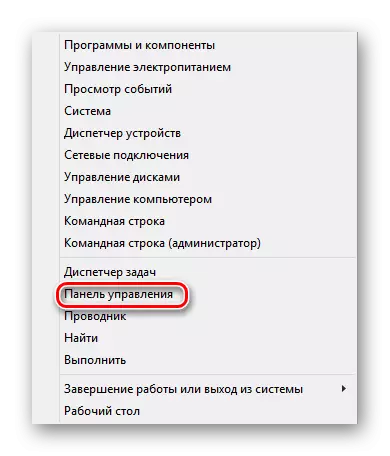




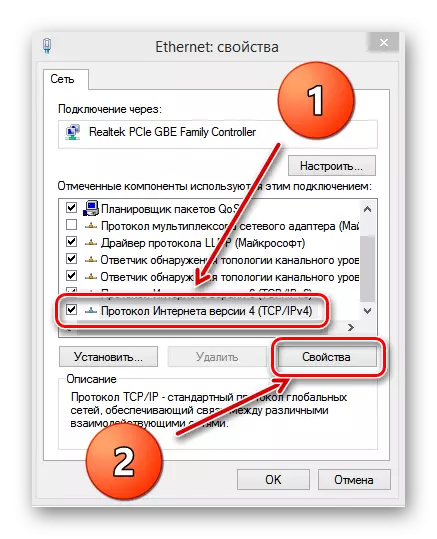

5 metodas: alternatyvus būdas prisijungti prie maršrutizatoriaus interneto sąsajos
Galite pabandyti patekti į maršrutizatoriaus konfigūraciją per įmontuotus "Windows" įrankius. Ši parinktis gali padėti kai kuriais atvejais. Pavyzdžiui, apsvarstykite aštuntą "Microsoft Domeser" versiją.
- Kairysis spustelėkite piktogramą "Pradėti" ir pasirinkite piktogramą "Kompiuteris".
- Atsidaro dirigente eikite į skyrių "Network".
- Tada į "tinklo infrastruktūrą" bloke mes rasti savo maršrutizatoriaus piktogramą.
- PCM spustelėkite maršrutizatoriaus piktogramą ir nuleidžiant meniu pasirinkite eilutę "Peržiūrėti įrenginio tinklalapį".
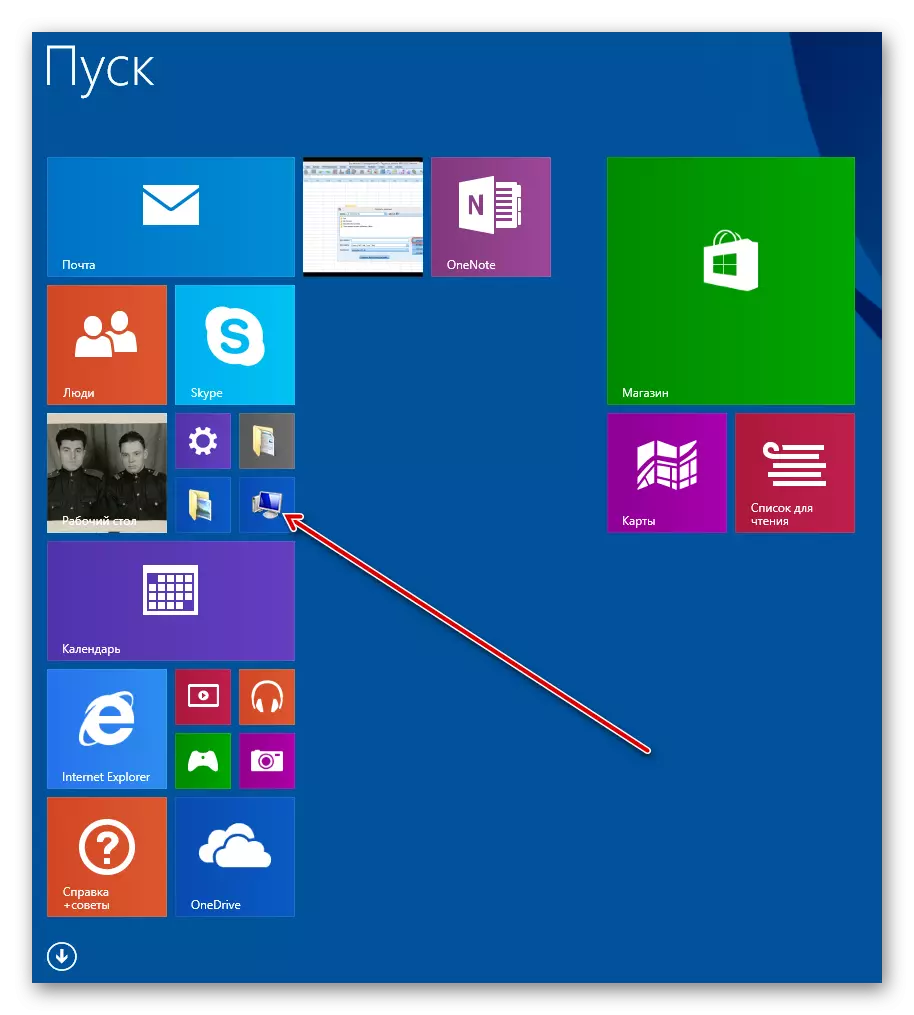


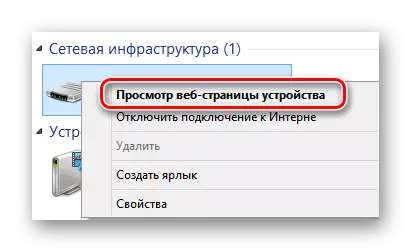
6 metodas: maršrutizatoriaus nustatymų grąžinimas į gamyklą
Jei nieko iš pirmiau padėjo, galite pasinaudoti bent jau. Atstatykite maršrutizatoriaus konfigūraciją į gamyklą, tai yra gamintojo įdiegtas numatytasis įrenginys. Apie tai, kaip tai padaryti, galite skaityti straipsnyje mūsų svetainėje. Instrukcijose pateikti metodai yra svarbūs visų prekių ženklų maršrutizatoriams, o ne tik TP nuoroda.
Skaityti daugiau: Atstatyti TP-Link maršrutizatoriaus nustatymus
Kaip matote, priežastys, dėl kurių trūksta prieigos prie maršrutizatoriaus tinklalapio, gali būti keletas, taip pat būdų, kaip išspręsti šią problemą. Todėl išbandykite visas parinktis nuosekliai. Kas ieško, visada rasite!
